Nejlepší hodnocení softwaru pro změnu rozlišení obrazovky

- 3609
- 584
- Miloš šulc Phd.
Poměrně často musí uživatel pohodlnou práci s jeho počítačem změnit rozlišení obrazovky ve Windows. Stojí za zmínku, že v tom není nic komplikovaného. Ale mnoho ne příliš pokročilých uživatelů vůbec nepodepíral taková možnost nebo její místo pobytu.

Existuje mnoho programů, které pomohou s nastavením rozlišení obrazovky, protože takové možnosti mohou být potřeba nejen obyčejnými uživateli, ale také pro hráče.
Navrhujeme tedy seznámit se seznamem nejlepších, nej funkčních programů pro řešení obrazovky.
Carroll

Carroll (Carol) je malý a ne příliš objemný program, který je docela snadno pochopitelný. Jeho hlavním úkolem je možnost nastavit rozlišení obrazovky pro konkrétní účet uživatele systému Windows OS. Tento nástroj je nejlepším řešením, pokud má počítač několik uživatelů najednou, s různými vkusy, nastavení. Protože s jeho pomocí můžete nakonfigurovat rozlišení obrazovky a další parametry pro každý účet. Ale na rozdíl od jiných programů, v tomto nastavení nástroje nebudete muset být pokaždé pokaždé změněna ručně. Koneckonců, jsou uloženy automaticky pro každého uživatele. Po výběru potřebných parametrů vyberte „Změnit rozlišení obrazovky a obnovit s každým přihlášením“, po kterém bude vybraná nastavení automaticky součástí vstupu do systému.
PowerStrip

PowerStrip je funkční program pro správu parametrů grafické karty a samotný monitor. S jeho pomocí můžete nastavit vysoká rozlišení a aktualizační frekvenci, která je nezbytná pro specifikaci zařízení. Existuje grafická podpora čipových sad, se kterými se výrazně zlepšilo rozlišení, obnova a dokonce i škála barev. Tato podpora také pomohla zvýšit nebo snížit zónu viditelnosti na samotném monitoru a provést zrychlení grafické karty. Je třeba si uvědomit, že tento druh užitečnosti by neměl být používán všemi uživateli, protože můžete snížit standardní nastavení a zhoršit se.
Multireres
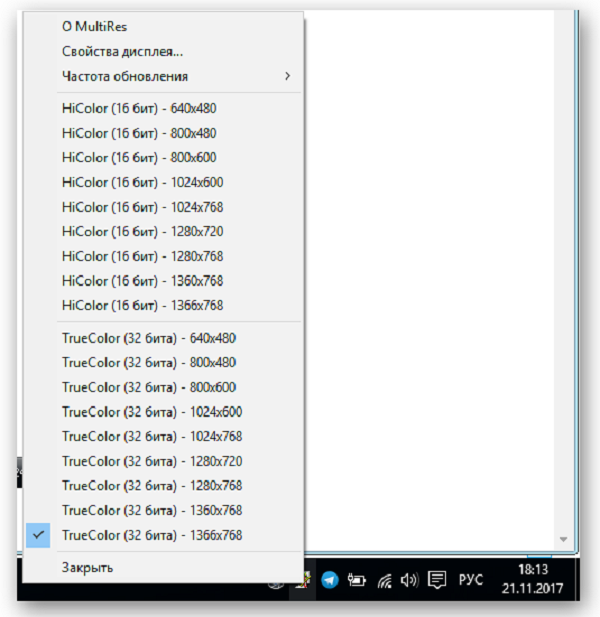
Multires je bezplatný nástroj s ruským jazykem, se kterým můžete snadno změnit režimy grafických karet. Jeho vývojářem je entech Tchaj -wan, to samé, které dříve vydalo program PowerStrip. Tento program je dobré použít v situacích, kdy je nutné provést změny jak na frekvenci aktualizace grafické karty, tak ve povolení pro monitory, ať už je to jeden nebo více. V triu můžete získat rychlý přístup k celému programu a ke všem jeho funkcím. Chcete -li vybrat požadovaný režim, měli byste zadat požadované parametry na příkazovém řádku, po kterém začne automatická instalace. Tento nástroj nemá rozhraní, ale lze jej přidat do nabídky pro automatické zatížení.
Dexpot

Dexpot je pohodlný nástroj, který se používá jako nástroj pro rozlišení obrazovky v Windows 10 i starších verzích. Kromě toho můžete vytvořit virtuální stolní počítače, které nebudou propojeny. Navíc jejich počet může dosáhnout 20 ks. Každý uživatel má schopnost přepínat mezi nimi pomocí kombinací klíčů nebo speciální ikony v zásobníku. Přístup k datům, která jsou na stolních počítačích, lze také blokovat pomocí hesla. Pro úroveň softwaru můžete použít různé pluginy, které umožňují přepínání mezi stolním počítačem. Existuje přenosná verze tohoto nástroje, která nemusí být nainstalována. A lze jej použít ihned po spuštění. Existuje další komponenta s názvem „Accelerate the Computer“. Ale nemělo by být používáno, protože vývojáři nebyli dokončeni.
Měnič rozlišení zkratky

Měnič rozlišení zkratky je nástroj, který umožňuje změnit rozlišení a vytvořit připravenou sadu nastavení pro několik monitorů najednou. Byl to tento bezplatný program, který se stal „záchranářem“ ve spolupráci se dvěma nebo více obrazovkami. Tento doplněk umožňuje udržovat jakékoli rozlišení, ať už 640 × 480 nebo Full HD. V tomto programu můžete nastavit vlastní kombinace klíčů z dat 9 možností (mezi nimi nejen odlišná nastavení, ale také možnost, která se vrátí k předchozímu rozlišení). Pomocí příkazu RAW Mode můžete povolit různá rozlišení, která jsou podporována grafickou kartou v nastavení.
Winaero Tweaker

Tweaker Winaero je přenosný nástroj, s nímž můžete nakonfigurovat vzhled a zahrnout další funkce operačního systému Windows.
Správce rozlišení obrazovky

Správce rozlišení obrazovky je nástroj, který umožňuje uživateli změnit rozlišení obrazovky. Kromě toho může uživatel nakonfigurovat hloubku barvy, frekvence, jasu a kontrastu a dokonce i barevné schéma. Všechna tato nastavení lze provést okamžitě po načtení uživatele.
Ve skutečnosti není mnoho nástrojů, se kterými můžete změnit rozlišení obrazovky. To znamená, že na monitoru můžete nastavit správný počet pixelů a upravit obrázky v závislosti na vašich potřebách. Jaké by však měly být ukazatele rozšíření, můžete to vždy zjistit při pohledu do pokynů.
Sdílejte své oblíbené programy v komentářích. Možná pomůžete jinému uživateli při rozhodování.
- « Hodnocení nejlepšího VPN pro zařízení iOS - výhody a nevýhody práce
- Jak odstranit spontánní zahrnutí televize »

